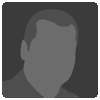07.11.07, 17:45
Messaggio 1 di 19
Probabilmente se ne sarà già parlato ma volendo inserire del colore in una foto b/n come si procede?
Tipo questo che detto per inciso trovo spettacolare http://www.fotocommunity.it/pc/pc/chann ... y/10705033
Un sentito grazie a chi vorrà illuminarmi in proposito.
Ciao
MAssimo
Messaggio Modificato (07-11-07 16:48)
Tipo questo che detto per inciso trovo spettacolare http://www.fotocommunity.it/pc/pc/chann ... y/10705033
Un sentito grazie a chi vorrà illuminarmi in proposito.
Ciao
MAssimo
Messaggio Modificato (07-11-07 16:48)
08.11.07, 02:18
Messaggio 2 di 19
Io uso quest ometodo che è semplice e veloce:
della foto originale crei un duplicato del livello
desaturi la foto e poi con lo strumento gomma passi sopra le parti che vuoi siano colorate.
Finito unisci i livelli e salvi nel formato che credi.
Ciao
della foto originale crei un duplicato del livello
desaturi la foto e poi con lo strumento gomma passi sopra le parti che vuoi siano colorate.
Finito unisci i livelli e salvi nel formato che credi.
Ciao
08.11.07, 09:14
Messaggio 3 di 19
Scusa, ma io con il fotoritocco sono quasi a zero, come si crea un duplicato del livello, diciamo con photoshop CS2 o al limite con PhotoFiltre?
Grazie
Ciao
MAssimo
Grazie
Ciao
MAssimo
Per CS2
Layer --> duplicate layer
Anche io utilizzo il metodo di Maurizio
Layer --> duplicate layer
Anche io utilizzo il metodo di Maurizio
15.11.07, 20:11
Messaggio 5 di 19
Ok, fin qui ci sono, duplico il file.
Poi quali sono i comandi da usare con CS2 in inglese?
Desaturare --> ?
Grazie
Ciao
MAssimo
Poi quali sono i comandi da usare con CS2 in inglese?
Desaturare --> ?
Grazie
Ciao
MAssimo
15.11.07, 20:24
Messaggio 6 di 19
Ferma tutto,
ho smanettato un poco e ci sono arrivato, c'è solo da fare attenzione a ridosso dei bordi ma credo di esserci arrivato.
Grazie a Paolo M e Maurizio MIS.
:-)))
Ciao
MAssimo
ho smanettato un poco e ci sono arrivato, c'è solo da fare attenzione a ridosso dei bordi ma credo di esserci arrivato.
Grazie a Paolo M e Maurizio MIS.
:-)))
Ciao
MAssimo
In teoria per ottenere il file in bianco e nero ci sono vari modi, io preferisco channel mixer e poi lavorare con i layers e con le curve, dopo cancello la parte che non mi interessa ed il gioco è fatto
16.11.07, 20:36
Messaggio 8 di 19
Paolo M. scritto:
Citazione:
Fino a channel mixer ci siamo ma poi non so ancora lavorare con layers e curve.
Ciao
MAssimo
Citazione:
Fino a channel mixer ci siamo ma poi non so ancora lavorare con layers e curve.
Ciao
MAssimo
Allora assodato che fino a channel mixer ci sei arrivato, avrai ottenuto la tua bella immagine in bianco e nero.
Ok, a questo passaggio ci arrivi solo dopo aver duplicato il livello.
Vado a memoria, e ti elenco i passaggi che devi fare.
1 - layer -> duplicate Layer -> per duplicare l'immagine ed avere 2 layer
2 - un layer lo converti in BW
3 - dal layer BW cancelli cin lo strumento gomma le parti che vorrai che rimangano a colori, una volta fatto questo fondi i livelli (merge layer) ed il gioco è fatto.
Prima di fonderli puoi ancora lavorare sui livelli, gestendo luminosità, contrasto e saturazione dei colori.
Spero di non essermi dimenticato nulla, alla fine della fiera dvresti ottenere un'immagine più o meno cosi:
[fc-foto:10879448]
spero di averti aiutato un pò.
se hai bisogno fai un fischio
Ok, a questo passaggio ci arrivi solo dopo aver duplicato il livello.
Vado a memoria, e ti elenco i passaggi che devi fare.
1 - layer -> duplicate Layer -> per duplicare l'immagine ed avere 2 layer
2 - un layer lo converti in BW
3 - dal layer BW cancelli cin lo strumento gomma le parti che vorrai che rimangano a colori, una volta fatto questo fondi i livelli (merge layer) ed il gioco è fatto.
Prima di fonderli puoi ancora lavorare sui livelli, gestendo luminosità, contrasto e saturazione dei colori.
Spero di non essermi dimenticato nulla, alla fine della fiera dvresti ottenere un'immagine più o meno cosi:
[fc-foto:10879448]
spero di averti aiutato un pò.
se hai bisogno fai un fischio
17.11.07, 23:57
Messaggio 10 di 19
Una cosina già l'ho realizzata,potresti gentilmente dire cosa ne pensi di questa che è il mio primo lavoro!!!
[fc-foto:10902017]
Per quanto hai gentilmente esposto poco sopra ti farò sapere.
Così a lume penso mi abbia aiutato parecchio e se avrò bisogno non mancherò di farti un virtualfischio.
Grazie
Ciao
MAssimo
[fc-foto:10902017]
Per quanto hai gentilmente esposto poco sopra ti farò sapere.
Così a lume penso mi abbia aiutato parecchio e se avrò bisogno non mancherò di farti un virtualfischio.
Grazie
Ciao
MAssimo
si può anche utilizzare lo strumento selezione con il pennino e si seleziona la parte interessata, nel caso si ha una foto dove si vuol far risaltare il rosso si può utilizzare anche la selezione colore e selezioni rosso, dopo di chè inverti la selezione e desaturi il tutto ;)
Mi permetto di fare un po più di chiarezza.
L'effetto richiesto da Massimo Zampetti molti sanno già come ottenerlo (presupponendo di avere il file originale a colori, eh eh) ma io sconsiglio l'uso dello strumento gomma per rimuovere le parti dell'immagine che si desiderano eliminare.
La procedura corretta e che vi permette di intervenire anche a lavoro concluso è quella di creare una maschera di livello sul livello che abbiamo desaturato.
Creata la maschera di livello si sceglie un pennello con sezione, opacità e flusso adeguato all'intervento (meglio se avete una tavoletta grafica) e usando il colore nero dipingete le zone che volete avere a colori. Noterete che il livello in BN lascerà scoprire quello sottostante. Ma allora dov'è il vantaggio? E' quello che in qualsiasi momento voi decidiate di ritornare sul particolare vi basterà cambiare il colore del pennello da nero a bianco e potrete far riapparire il livello BN nel punto in cui andrete a dipingere. Questo per tutto il tempo del PP e anche dopo aver chiuso il file e addirittura anche dopo aver riaperto photoshop (operazione che annulla la memoria che memorizza le operazioni effettuate con la gomma (il famoso CTRL+Z).
Spero di essere stato chiaro.
Scusate le lungaggine :)
L'effetto richiesto da Massimo Zampetti molti sanno già come ottenerlo (presupponendo di avere il file originale a colori, eh eh) ma io sconsiglio l'uso dello strumento gomma per rimuovere le parti dell'immagine che si desiderano eliminare.
La procedura corretta e che vi permette di intervenire anche a lavoro concluso è quella di creare una maschera di livello sul livello che abbiamo desaturato.
Creata la maschera di livello si sceglie un pennello con sezione, opacità e flusso adeguato all'intervento (meglio se avete una tavoletta grafica) e usando il colore nero dipingete le zone che volete avere a colori. Noterete che il livello in BN lascerà scoprire quello sottostante. Ma allora dov'è il vantaggio? E' quello che in qualsiasi momento voi decidiate di ritornare sul particolare vi basterà cambiare il colore del pennello da nero a bianco e potrete far riapparire il livello BN nel punto in cui andrete a dipingere. Questo per tutto il tempo del PP e anche dopo aver chiuso il file e addirittura anche dopo aver riaperto photoshop (operazione che annulla la memoria che memorizza le operazioni effettuate con la gomma (il famoso CTRL+Z).
Spero di essere stato chiaro.
Scusate le lungaggine :)
A me piace molto la colorazione a mano sul bianco e nero: è più naturale e dona effetti più realistici e con meno stacco.
Se si vuole una colorazione parziale si creano diversi livelli di regolazione tonalità,Satulazione sopra il livello di sfondo completamente in bianco e nero.
Si regola sia la tonalità che la saturazione e la luminosità a seconda del colore scelto.
Poi si cambia il metodo di fusione in "colore", si riempie di nero la maschera di livello e si colora con il livello bianco solo sulle zone che si vogliono colorare.
Il bello di quasta tecnica è che si può anche abbassare il livello di opacità del pennello bianco per attutire la colorazione e creare delle sfumature interessanti.
Eli:-))
Se si vuole una colorazione parziale si creano diversi livelli di regolazione tonalità,Satulazione sopra il livello di sfondo completamente in bianco e nero.
Si regola sia la tonalità che la saturazione e la luminosità a seconda del colore scelto.
Poi si cambia il metodo di fusione in "colore", si riempie di nero la maschera di livello e si colora con il livello bianco solo sulle zone che si vogliono colorare.
Il bello di quasta tecnica è che si può anche abbassare il livello di opacità del pennello bianco per attutire la colorazione e creare delle sfumature interessanti.
Eli:-))
29.01.08, 20:01
Messaggio 14 di 19
Caro Alessandro,
qualsiasi metodo usi puoi ritornare a lavorarci dopo aver salvato il file, basta avere l'avccortezza di non unire i livelli a lavoro finito e di salvare il file in PSD, la quale come tutti sapete conserva le caratteristiche e livelli e tutto quello che si fa sul file.
Ciao
Maurizio
qualsiasi metodo usi puoi ritornare a lavorarci dopo aver salvato il file, basta avere l'avccortezza di non unire i livelli a lavoro finito e di salvare il file in PSD, la quale come tutti sapete conserva le caratteristiche e livelli e tutto quello che si fa sul file.
Ciao
Maurizio
I vantaggi dei livelli e quindi del formato .psd (ma anche il .tiff lo fà) li conosciamo bene o male tutti ma quello che intendevo dire io è che non sempre si può tornare indietro con CTRL+Z ( o Command+Z su Mac) fino a giungere a quel passaggio che abbiamo sbagliato.
In particolare mi riferisco all'uso della gomma.
In particolare mi riferisco all'uso della gomma.